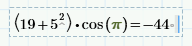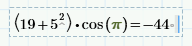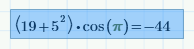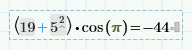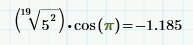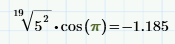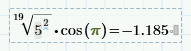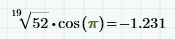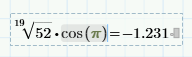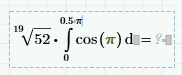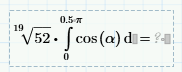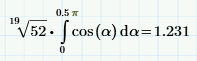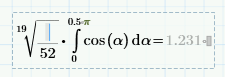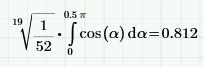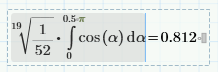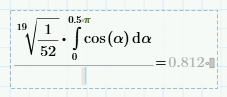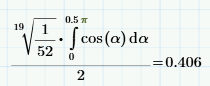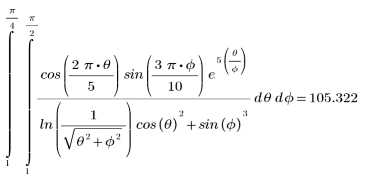任務 2 - 2:編輯方程式
1. 若要編輯上個任務所輸入的方程式,必須啟用其數學區域。按一下數學區域。啟動的區域周圍會出現一個虛線矩形:
| 若要格式化該區域,選取此項目即可。按一下工作表,再將指標拖曳過區域。選取的區域周圍會展開一個深灰色的矩形: |
2. 按一下加法運算子。運算子現為藍色,其兩個運算元 (即數學項數 19 及 52) 會集合在一起。
3. 若要以平方根及 n 次方運算子取代加法運算子,請鍵入 \ (反斜線) 再按 Enter 鍵。如此會自動重新計算結果。
4. 若要刪除或取代根運算式,請連按兩下 n 次方運算子,再按退格鍵或 Delete。
5. 若要復原刪除作業,請按 Ctrl+Z。
6. 第一個項數不再需要括弧。您可選取其中一個括弧,再按 Delete 或退格鍵。兩邊的括弧會立即刪除。在數學區域外按一下。如此會自動重新計算結果。
7. 按箭頭鍵、Ctrl+箭頭鍵或 Home 及 End 鍵,練習在數學區域內外四處移動游標。完成指數運算子 ^。
8. 若要刪除指數運算子,請按退格鍵或 Delete。5 及 2 會變成一個整數。在數學區域外按一下。如此會自動重新計算結果。
當您刪除運算子時,結果會隨運算子及運算元而改變。如需詳細資訊,請參閱「說明」的運算子說明。
9. 若要分組餘弦函數及其引數,請將指標拖曳至 cos(π)。
10. 若要插入積分運算子,請按 Ctrl+Shift+I。此運算子出現時會附有 3 個以藍色反白的額外佔位符號:
11. 將游標移至積分運算子的下限及上限佔位符號,然後分別鍵入積分的下限 0 及上限 0.5π。
12. 刪除餘弦函數引數 π,並以其他的希臘字母取而代之,例如 α。鍵入羅馬字母 a 再按 Ctrl+G。如需符號清單,請在「數學」標籤的「運算子和符號」群組中,按一下「符號」。
將游標置於餘弦函數引數 α 旁,並確定「數學」標籤的「樣式」群組中,「標籤」設定為 ( - )。
13. 若要定義積分變數,請在其餘的佔位符號中,鍵入希臘字母 α。在數學區域外按一下。如此會自動重新計算結果。
14. 若要插入除法運算子,請將游標放在 52 左側,再鍵入 / (斜線)。隨即會出現分數分隔線,上方會有佔位符號。
15. 在佔位符號中鍵入 1,然後按 Enter 鍵。
16. 若要分組方程式的數學項數,請由左向右拖曳游標:
17. 鍵入 /。隨即會出現分數分隔線,下方會有佔位符號。
18. 在佔位符號中鍵入 2,然後按 Enter 鍵。
請留意游標位置對結果的影響如何。在步驟 14 中,將游標置於 52 的左側。則當您插入除法運算子時,52 即會成為分母。在步驟 16 中,將游標置於群組的右側。則當您插入除法運算子時,群組即會成為分子。
練習
開始下個練習之前,請先輸入並計算下列方程式:
| 您可鍵入 2 及 π,而不用插入乘積運算子。PTC Mathcad 可識別出隱含的乘積,它會自動在兩個項數之間插入乘法運算子。但是,PTC Mathcad 會將 πθ 視為單一變數。您必須先插入 π,再插入乘積運算子或乘法運算子,最後插入 θ。 |